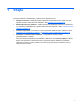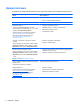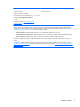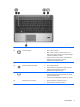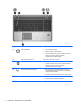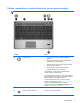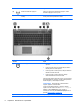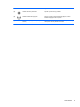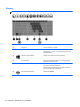HP Notebook PC User Guide - Windows 8
Table Of Contents
- Vítejte
- Seznámení se s počítačem
- Připojení k síti
- Polohovací zařízení a klávesnice
- Multimédia
- Řízení spotřeby
- Vypnutí počítače
- Nastavení možností napájení
- Použití napájení z baterie
- Nalezení dalších informací o baterii
- Použití kontroly baterie
- Zobrazení zbývající úrovně nabití baterie
- Maximalizace doby vybíjení baterie
- Stavy nízkého nabití baterie
- Vložení a vyjmutí baterie
- Použití volitelného bezpečnostního šroubu
- Úspora energie baterií
- Skladování výměnné baterie
- Likvidace výměnné baterie
- Výměna výměnné baterie
- Použití externího zdroje napájení
- Přepínaný a duální režim grafického adaptéru (pouze vybrané modely)
- Externí karty a zařízení
- Jednotky
- Zabezpečení
- Ochrana počítače
- Používání hesel
- Použití antivirového softwaru
- Použití softwaru brány firewall
- Instalace důležitých bezpečnostních aktualizací
- Použití nástroje HP ProtectTools Security Manager (pouze u vybraných modelů)
- Instalace volitelného bezpečnostního kabelu
- Používání čtečky otisků prstů (pouze u vybraných modelů)
- Údržba
- Zálohování a obnovení
- Nástroje Computer Setup (BIOS) a Advanced System Diagnostics
- Podpora
- Technické údaje
- Cestování s počítačem
- Řešení potíží
- Zdroje pro odstraňování potíží
- Řešení potíží
- Počítač nelze spustit
- Obrazovka počítače je prázdná
- Software se chová nestandardně
- Počítač je zapnutý, ale nereaguje
- Počítač se nadměrně zahřívá
- Externí zařízení nefunguje
- Připojení k bezdrátové síti nefunguje
- Přihrádka optické jednotky se neotevírá, takže není možné disk CD nebo DVD vyjmout
- Počítač nerozpoznal optickou jednotku
- Disk není možné přehrát
- Film se nezobrazuje na externím displeji
- Proces vypalování disku nezačne nebo se zastaví před dokončením
- Výboj statické elektřiny
- Rejstřík
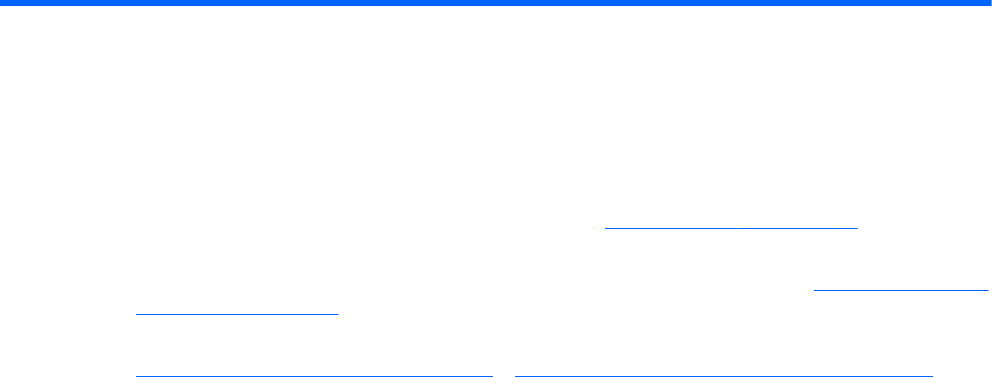
1Vítejte
Až počítač nastavíte a zaregistrujete, je třeba provést následující kroky:
●
Připojení k Internetu – Nastavte připojení k bezdrátové nebo kabelové síti, abyste se mohli
připojit k Internetu. Další informace naleznete v části
Připojení k síti na stránce 20.
●
Aktualizujte antivirový software – Chraňte počítač před případným poškozením způsobeným
viry. Software je předinstalován v počítači. Další informace naleznete v části
Použití antivirového
softwaru na stránce 78.
● Poznejte svůj počítač – Informujte se o funkcích počítače. Další informace naleznete v části
Seznámení se s počítačem na stránce 4 a Polohovací zařízení a klávesnice na stránce 25;
●
Seznámení s nainstalovaným softwarem – Prohlédněte si seznam softwaru
předinstalovaného v počítači:
Na úvodní obrazovce klikněte pravým tlačítkem a klikněte na ikonu Všechny aplikace v levém
dolním rohu obrazovky. Podrobné informace o používání softwaru dodaného s počítačem
naleznete v pokynech výrobce softwaru, které mohou být poskytnuty se softwarem nebo na
webové stránce výrobce.
1